Netflix ไม่ตอบสนองหรือทำงานในเว็บเบราว์เซอร์
หากคุณสนใจที่จะสตรีมภาพยนตร์ รายการทีวี สารคดี และเนื้อหาพรีเมียมอื่นๆNetflixคือที่ที่ดีที่สุดบนเว็บสำหรับการทำเช่นนั้น ไม่น่าแปลกใจที่ผู้คนนับล้านใช้บริการในแต่ละเดือน แต่จะเกิดอะไรขึ้นเมื่อบริการไม่ทำงานเมื่อใช้งานในเว็บเบราว์เซอร์ ใช่ แม้ว่าคุณจะคิดอย่างไร ผู้คนจำนวนมากยังคงสตรีมรายการโปรดของ Netflix ผ่านเว็บเบราว์เซอร์
นี่คือสิ่งที่ผู้ใช้หลายคนบ่นในอดีตว่าNetflixไม่สามารถโหลดภาพยนตร์ภายในเว็บเบราว์เซอร์ได้ และแน่นอนว่านั่นคือปัญหา คำถามคือ แล้วเราจะแก้ไขปัญหานี้อย่างทันท่วงทีและง่ายที่สุดได้อย่างไร ไม่ ต้องกังวล(Worry)ลูกศิษย์ เราพร้อมช่วยคุณแล้ว แม้ว่าเราอาจเคยพูดถึงChromeที่นี่ แต่คำแนะนำเดียวกันนี้ก็ใช้ได้กับเบราว์เซอร์อื่นๆ เช่นFirefox , Edgeฯลฯ เช่นกัน

Netflix ไม่ตอบสนอง
หากNetflixไม่ทำงานใน เบราว์เซอร์ Chrome , FirefoxหรือEdgeของคุณ คุณควรลองดำเนินการดังต่อไปนี้:
- อัปเดตเบราว์เซอร์ของคุณ
- ล้างคุกกี้และข้อมูลอื่นๆ
- รีเซ็ตเบราว์เซอร์ของคุณ
- ลองเบราว์เซอร์อื่น
- ปรับคุณภาพการเล่น Netflix
ให้เราดูที่คำแนะนำเหล่านี้ในรายละเอียด
1] อัปเดตเบราว์เซอร์
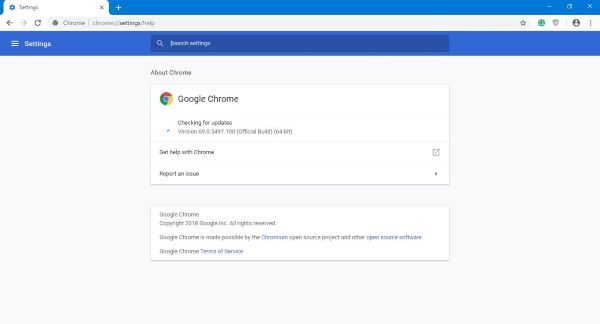
ก่อนอื่น คุณควร อัปเดตเบราว์เซอร์(update your browser)เพื่อให้แน่ใจว่าคุณมีเวอร์ชันล่าสุดและดีที่สุด โปรด ทราบว่า (Bear)Chromeเวอร์ชันล่าสุดมีแนวโน้มที่จะแก้ไขปัญหาต่างๆ ที่เบราว์เซอร์เผชิญอยู่ ดังนั้น คุณควรให้ความสำคัญกับการอัปเดตอยู่เสมอ
ในการดำเนินการนี้ ให้คลิกที่ ปุ่ม เมนู Google Chrome(Google Chrome menu)จากนั้นเลือกHelpและสุดท้ายคลิกที่ About Google Chrome (Google Chrome)หากมีการอัปเดต เบราว์เซอร์ควรดาวน์โหลดโดยอัตโนมัติ และจากนั้น คุณสามารถทำงานให้เสร็จได้
แม้ว่าWindows Updateจะทำให้Edge ของคุณทันสมัยอยู่ เสมอแต่ในFirefoxคุณต้องเปิดMenu > Help > About Firefox
2] ล้างคุกกี้และข้อมูลอื่น ๆ
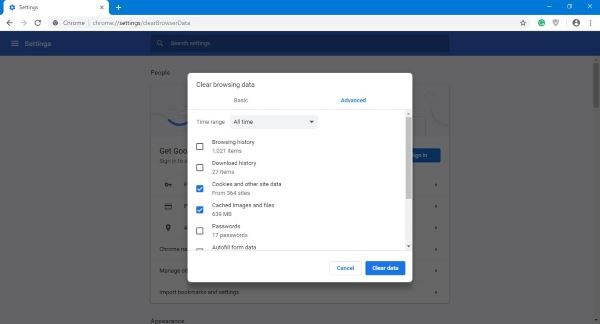
นี่คือสิ่งที่คุกกี้อาจเสียหายและล้าสมัยได้ ดังนั้นจึงควรล้างคุกกี้เป็นครั้งคราว
ในChrome ใน การล้างคุกกี้ คุณจะต้องพิมพ์chrome://settings/clearBrowserDataลงใน ช่อง URLแล้วกด Enter บนแป้นพิมพ์ของคุณ ตอนนี้คุณควรเห็นหน้าต่างที่ระบุว่า Clear Browsing Data (Browsing Data)ในส่วนที่ระบุว่าTime Rangeอย่าลืมเลือก All Timeจากนั้นทำเครื่องหมายที่ช่องด้านล่างว่าCookies and other side data และCached images a files สุดท้าย คลิกที่ ปุ่ม ล้างข้อมูล(Clear Data)และรอ
ในFirefoxคุณจะเห็นการตั้งค่าให้ล้างแคชและคุกกี้ในMenu Menu > Options > Privacy & Security > Cookies & Site Data
โพสต์นี้จะแสดงวิธีการลบ Browsing History, Cookies, Data, Cache in(delete Browsing History, Cookies, Data, Cache in Edge) Edge
3] รีเซ็ตเว็บเบราว์เซอร์
หากคุณตัดสินใจที่จะเดินทางไปตามเส้นทางนี้ โปรดทราบว่าการรีเซ็ตเว็บเบราว์เซอร์ของคุณจะเป็นการลบข้อมูลส่วนบุคคลทั้งหมด แต่ในขณะเดียวกัน งานนี้ควรทำให้Google Chrome กลับ สู่สถานะเริ่มต้น
คุณสามารถรีเซ็ต Chrome(Reset Chrome)ได้โดยพิมพ์chrome://settings/ลงใน ช่อง URLจากนั้นคลิกปุ่มEnterบนแป้นพิมพ์ เลื่อน(Scroll)ลงไปที่รีเซ็ต(Reset)และล้างข้อมูล จากนั้นเลือกคืน(Restore)ค่าการตั้งค่าเป็นค่าเริ่มต้นดั้งเดิม สุดท้าย ให้คลิกที่ปุ่มใหญ่ที่ระบุว่ารีเซ็ต(Reset)การตั้งค่า แค่นั้นเอง
โพสต์นี้จะแสดงวิธีการรีเซ็ต Firefoxและบทความนี้จะแสดงวิธีการซ่อมแซมหรือรีเซ็ตขอบ(Repair or Reset Edge)
4] ปรับคุณภาพการเล่น Netflix
คนดีที่Netflixให้ตัวเลือกแก่ผู้ใช้ในการเลือกคุณภาพการสตรีมที่ต้องการ คุณสามารถเลือกจาก(High)ต่ำ(Low)กลางและ(Medium)สูง เป็นไปได้ว่าคุณกำลังรับชมบริการบนHighดังนั้นลองลดระดับลงเหลือระดับใดระดับหนึ่งจากสองระดับที่ต่ำกว่านี้
การทำเช่นนี้ง่ายมาก เพียงไปที่บัญชีของคุณ(Your Account)ใน Netflix คลิกที่Playback Settingsจากนั้นเลือกคุณภาพที่คุณต้องการ
ในกรณีส่วนใหญ่ ผู้ใช้ไม่ควรต้องเข้าไปที่ส่วนนี้ เนื่องจากNetflixจะลดคุณภาพโดยอัตโนมัติตามความเร็วของการเชื่อมต่ออินเทอร์เน็ตของคุณ
5] เปลี่ยนไปใช้เบราว์เซอร์อื่น
หากคุณกำลังประสบปัญหานี้ในChromeหรือFirefoxคุณอาจต้องการเปลี่ยนไปใช้Edge
นี่คือสิ่งที่เกี่ยวกับMicrosoft Edgeในเวลานี้ ไม่ใช่เว็บเบราว์เซอร์ที่ดีที่สุดสำหรับการใช้งานทุกวัน แต่เมื่อพูดถึงการดูNetflixไม่มีอะไรดีไปกว่านี้อีกแล้ว Edgeสามารถสตรีม วิดีโอ Netflixในรูปแบบ Full 1080p HD และราบรื่นกว่ามากเมื่อเทียบกับรุ่นอื่นๆ
เป็นเบราว์เซอร์ที่ดีที่สุดสำหรับการสตรีมNetflixและไม่เพียงแค่นั้น เรายังตระหนักว่าEdgeสตรีมวิดีโอโดยทั่วไปดีกว่าGoogle Chrome มาก(Google Chrome)
6] ใช้(Use)แอปNetflix ของ Microsoft Store(Microsoft Store Netflix)
หากทุกอย่างล้มเหลว เราขอแนะนำให้คุณดาวน์โหลด แอป NetflixจากMicrosoft Storeลงชื่อเข้าใช้ด้วยข้อมูลรับรองของคุณ และสตรีมรายการโปรดของคุณต่อไป เฮ้(Hey)เราสามารถพูดได้อย่างแน่นอนว่ามันใช้ได้ผล และค่อนข้างดีทีเดียว
Hope this helps!
Related posts
Learn ภาษาต่างประเทศในขณะที่ดู Netflix โดยใช้ Mate
วิธีการตั้งค่า Parental Controls บน Netflix
Best วิธีการรับชม Netflix ร่วมกันออนไลน์กับเพื่อนจากระยะไกล
สุดยอด Netflix Original Series สำหรับผู้ที่รักเนื้อหาที่แปลกใหม่
วิธีการสร้างหรือลบ Netflix profile
Amazon Prime vs Netflix vs Hulu vs Hotstar - บริการสตรีมมิ่งที่ดีที่สุด?
วิธีการแก้ไข Netflix Error M7362 1269
วิธีดูและดาวน์โหลด Netflix Viewing History ทั้งหมดของคุณ
Fix Netflix error UI3012 and UI3010
Best Browser เพื่อดู Netflix บน Windows PC
Best Documentaries บน Netflix สำหรับสติปัญญาในตัวคุณ
วิธีการ Netflix Error 12001
Best Comedies ใน Netflix เพื่อให้อารมณ์ของคุณสว่างขึ้น
ภาพยนตร์ Best Horror บน Netflix 2020
ภาพยนตร์ที่ดีที่สุดโรแมนติกบน Netflix
วิธีการแก้ไข Netflix error code H403 and H404 บน Windows 10
เครื่องมือที่ดีที่สุดในการค้นหา Secret Netflix Categories, Movies and TV shows
ภาพยนตร์แอ็คชั่นที่ดีที่สุดใน Netflix
วิธีการแก้ไข Netflix Error Code NSES-404, Lost ทางของคุณ
วิธีการปิดคุณยังคงดูข้อความใน Netflix
